Alleen specifieke mappen synchroniseren Met instructies

synchroniseert Dropbox standaard alles met al uw computers. Maar misschien is dat niet wat je wilt.
Zoek eerst het Dropbox-pictogram in je systeemvak. In Windows is de kans groot dat u op de pijl-omhoog aan de linkerkant van uw systeemvak moet klikken om de pictogrammen waarop zelden wordt geklikt te zien. Op een Mac bevindt dit zich in uw menubalk.
Ongeacht uw besturingssysteem ziet u het standaard Dropbox-venster met een lijst met recent gesynchroniseerde bestanden. Klik op het tandwielpictogram en klik vervolgens op "Voorkeuren".
Er verschijnt een venster. Klik op het tabblad "Account" in dit venster en druk op de knop met het label "Selective Sync".

Hierna verschijnt een subvenster waarin u specifieke mappen of submappen kunt uitschakelen. Schakel alles uit dat u niet wilt synchroniseren met de computer die u momenteel gebruikt. Ik deel een account met mijn vrouw, zodat ik bijvoorbeeld haar werkmap kan uitschakelen.
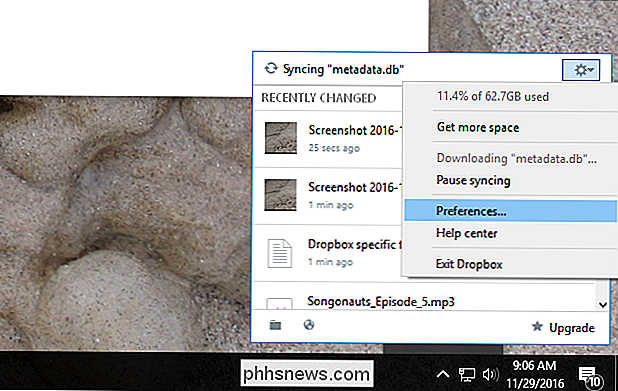
Als u het vinkje bij een map verwijdert, wordt die map niet uit de cloud of een andere computer verwijderd: dit alles voorkomt dat de betreffende map wordt gesynchroniseerd de computer die u momenteel gebruikt. Als er bestanden zijn die u niet op andere computers wilt, moet u dit proces op die computers herhalen.
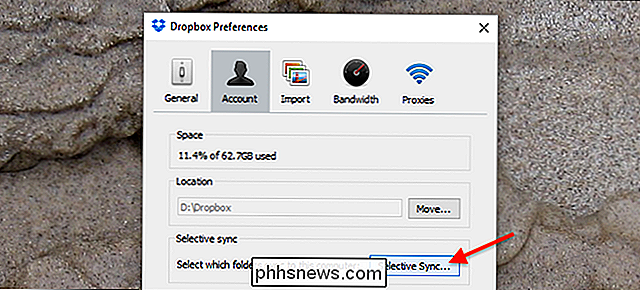
Nadat u hebt gekozen welke mappen niet moeten worden gesynchroniseerd, klikt u op 'Update'. Dropbox zal u vragen te bevestigen jouw beslissing, leg uit wat het betekent.
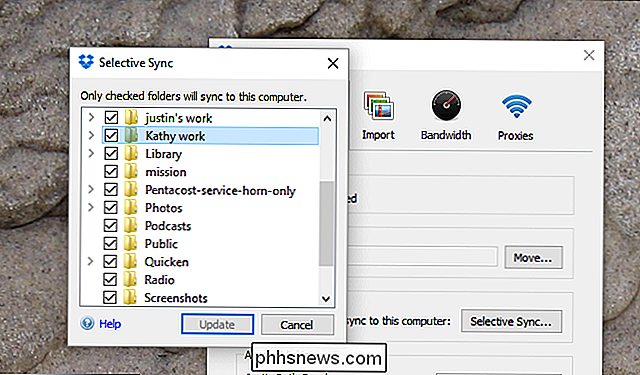
Dropbox zal dan aan de slag gaan met het verwijderen van de bestanden die je niet hebt aangevinkt, en zal deze niet synchroniseren met deze computer totdat je de instelling terug hebt gezet. Zoals eerder vermeld, blijven de bestanden beschikbaar op internet en op alle andere computers die u hebt ingesteld met uw Dropbox-account.

Bestanden en webpagina's rechtstreeks downloaden naar Google Drive in Chrome
We hebben allemaal bestanden van internet naar onze computer gedownload. Als u liever bestanden rechtstreeks naar uw Google Drive-account downloadt, is er een extensie voor Google Chrome waarmee u precies dat kunt doen. Met de Google Drive-extensie Google Drive kunt u gedownloade bestanden rechtstreeks opslaan op uw Google Drive account en sla webpagina's op in Google Drive als afbeeldingen, HTML-bestanden of zelfs Google-documenten.

Wat te doen als de Google Daydream-controller vastloopt tijdens het bijwerken van
Als u een compatibele telefoon heeft, is Google's Daydream waarschijnlijk de beste goedkope manier om toegang te krijgen tot VR. Het is ook de meest intuïtieve oplossing die geen honderden dollars hoeft uit te roeien, dankzij het gemak van een compatibele controller. GERELATEERD: Google Daydream View instellen en gebruiken met uw Android-telefoon Helaas kunnen er altijd problemen optreden en er is een vrij algemene oplossing met Daydream View: de controller zal niet correct worden bijgewerkt.



